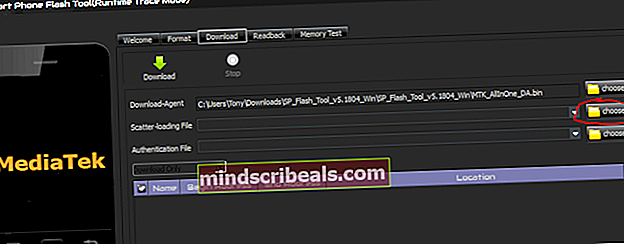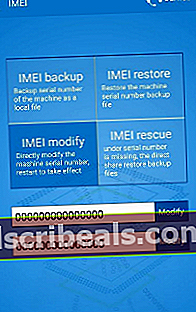Hvordan fikse Lenovo K8 Plus Baseband ukjent og IMEI ugyldig
Android-brukere vil av og til støte på problemet med basebåndrapporteringen "Ukjent" -status, eller IMEI-rapporteringen som "Ugyldig". Dette skjer vanligvis i flere scenarier:
- Skittent blinkende lager-ROM.
- Installere tredjeparts ROM-er på en ikke-testet enhet.
- Enheten din bestemmer seg plutselig for å være vond.
Det som i utgangspunktet skjer er at EFS-mappen som inneholder enhetens IMEI-nummer på en eller annen måte blir ødelagt. Når dette skjer, vil Android-enheten din vise følgende symptomer:
- Bluetooth-adressen er ikke tilgjengelig
- WIFI-tilkobling fungerer inkonsekvent
- Start omstart hele tiden
- Falske IMEI eller Null IMEI # (normalt - 004999010640000)
- Null Serienummer - (0000000)
- Kan ikke registrere seg i nettverket
Fordi forskjellige enhetsmerker har forskjellige metoder for å fikse dette, er guiden vi gir her kun for Lenovo K8 Plus. Ikke prøv å følge denne guiden med andre Android-enheter.
Vær oppmerksom på at en del av denne veiledningen innebærer å låse opp bootloaderen og heie enheten mot slutten av trinnene. Hvis du låser opp bootloaderen, slettes alle brukerdataene dine og tilbakestiller enheten til fabrikkinnstillingene. Forsikre deg om at du sikkerhetskopierer alle viktige data før du fortsetter!
Se også: Hvordan låse opp og rotere Lenovo K8 Plus med TWRP og Magisk
Krav:
- ADB-verktøy installert på din PC (se Appuals guide "Slik installerer du ADB på Windows")
- Lenovo K8 Plus lager firmware og SP Flashtool
- Det opprinnelige IMEI-nummeret ditt (sjekk under batteriet)
- ToolHero.apk
- Det første trinnet er å laste ned Lenovo K8 Plus firmware og SP Flashtool fra nedlastingskoblingen ovenfor, og trekke dem ut på skrivebordet.
- Deretter installerer du SP Flashtool og ADB-driverne (dette er USB-drivere som er spesifikke for Lenovo K8 Plus).
- Sjekk nøyaktig hvilken firmwareversjon din Lenovo K8 Plus kjører i Innstillinger> Om telefon> Firmware, og skriv den ned til senere.
- Aktiver nå USB-feilsøking på din Lenovo K8 Plus ved å gå inn i Innstillinger> Om telefon> trykk på 'Build Number' 7 ganger til Developer Mode er aktivert. Gå deretter til Innstillinger> Utvikleralternativer> Aktiver USB-feilsøking.
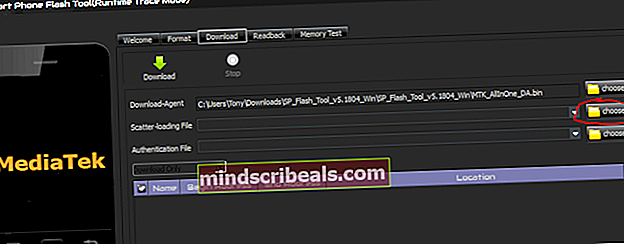
- Start SP Flashtool på datamaskinen din, og i knappen for lasting av en scatter-fil, bla til Lenovo K8 Plus firmware-mappen og velg scatter.txt-filen.
- Slå av Lenovo K8 Plus, og klikk på Last ned-knappen i SP Flashtool, og koble deretter Lenovo K8 Plus umiddelbart til PCen din via USB - dette vil automatisk starte blitsprosessen.
- Når den har blinket scatter-filen, start enheten på nytt.
- Når Android-systemet har startet opp, må du slå av enheten igjen, koble den fra USB og gjenta prosessen ovenfor, men bruk scatter.txt-filen fra Firmware / LK-mappen.
- Etter at den har blinket, når du starter Lenovo K8 Plus på nytt, bør den føre deg til Bootloader Mode.
- Kjør nå HWFlash.bat i fastvaremappen for enhetsversjonen din, for eksempel “firmware / Programutags_XT1902-1_AP_Dual_SIM”.
- Slå av Lenovo K8 Plus en gang til, og last igjen scatter-filen fra firmwaremappen, men fjern merket for alle alternativene i SP Flashtool unntatt Pre-Loader og LK.
- Etter at du har blinket scatter-filen en gang til, bør du få tilbake basebåndet når du slår på Lenovo K8 plus.
- For å få IMEI tilbake, må du låse opp bootloaderen og rote din Lenovo K8 Plus ved hjelp av TWRP og Magisk. Følg Appuals guide “Hvordan rotere Lenovo K8 Plus med TWRP og Magisk ” hvis du aldri har gjort denne prosessen før.
- Når Lenovo K8 Plus er låst opp og rotfestet, må du laste ned ToolHero.apk til enheten din og starte den.
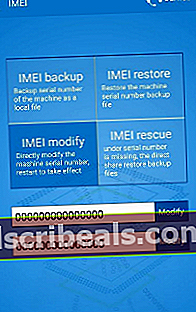
- I ToolHero-menyen, trykk på knappen "IMEI" og legg deretter inn enhetens originale IMEI-nummer - dette kan vanligvis bli funnet under batteriet, hvis du ikke vet det.
- Når du starter Lenovo K8 Plus på nytt, bør IMEI-en din settes tilbake i sin opprinnelige tilstand!